Rumah >Tutorial sistem >Siri Windows >Bagaimana untuk menukar warna latar belakang folder Win7
Bagaimana untuk menukar warna latar belakang folder Win7
- WBOYWBOYWBOYWBOYWBOYWBOYWBOYWBOYWBOYWBOYWBOYWBOYWBke hadapan
- 2024-01-01 22:11:331747semak imbas
Walaupun sudah lama menggunakan komputer, mungkin ramai kawan-kawan yang tidak tahu bahawa warna latar belakang folder sistem win7 boleh ditukar warna yang kita suka sebagai warna latar belakang folder tersebut, dan hanya perlu diganti fail yang sepadan. Baiklah, mari kita lihat bersama-sama.
Tutorial menukar warna latar belakang folder win7
1 Mula-mula, kita masukkan folder "windows".
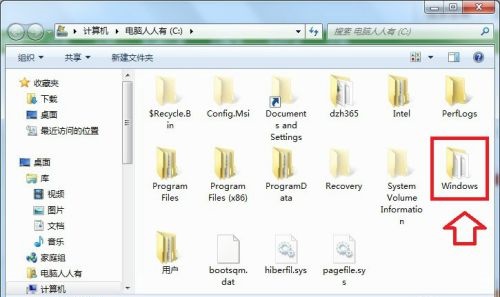
2. Kemudian masukkan laluan berikut "C:WindowsResourcesThemesAeroShellNormalColor", cari fail "shellstyle.dll", salinnya, dan kemudian perhatikan saiznya.
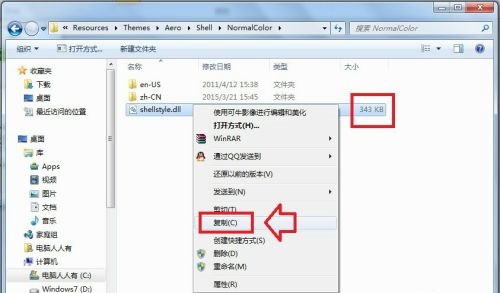
3 Kemudian buat folder baharu, tampalkannya dan sandarkannya.
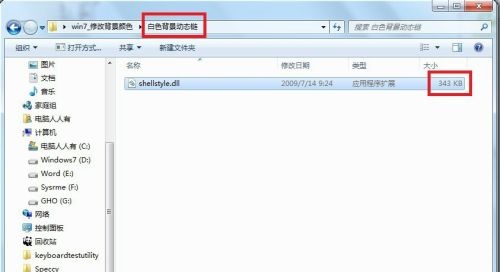
4 Kemudian muat turun fail perpustakaan dinamik dengan warna yang diingini daripada Internet. Tengok saiznya.
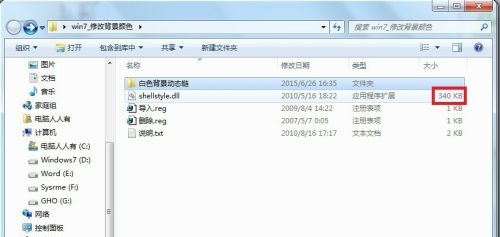
5 Kemudian kami klik kanan untuk memilihnya dan klik "Dapatkan Kebenaran"
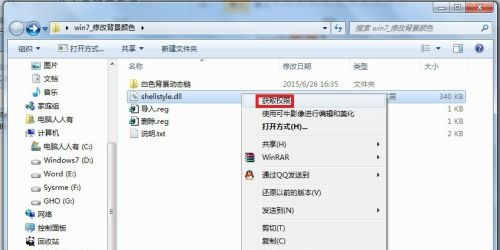
6 Kemudian kembali ke lokasi "C:WindowsResourcesThemesAeroShellNormalColor" di atas dan tampal fail.
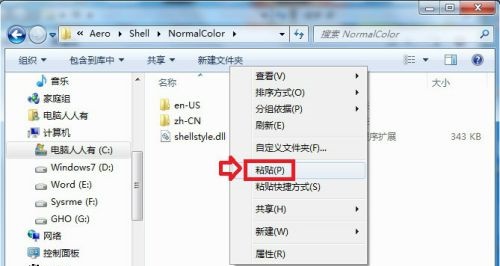
7. Kemudian pilih "Salin dan Ganti" dalam kotak gesaan ini
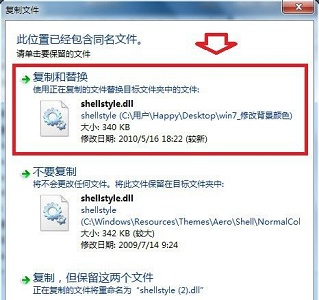
8 Jika kotak gesaan ini muncul, klik "Teruskan"
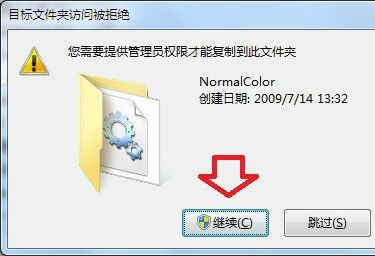
9 untuk menampalnya, Hanya masukkan mod selamat dan lakukan operasi di atas.
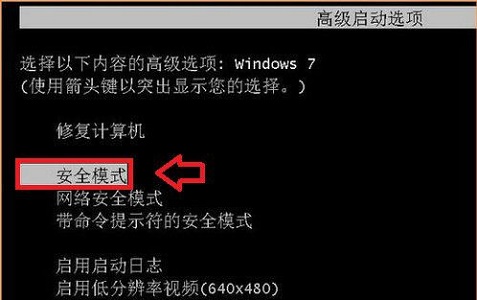
Atas ialah kandungan terperinci Bagaimana untuk menukar warna latar belakang folder Win7. Untuk maklumat lanjut, sila ikut artikel berkaitan lain di laman web China PHP!

